- Parte 1. Como Sincronizar iPhone com iPad com FoneTrans para iOS
- Parte 2. Como sincronizar o iPhone com o iPad via iTunes
- Parte 3. Como sincronizar o iPhone com o iPad com o Finder
- Parte 4. Como sincronizar o iPhone com o iPad usando o backup do iCloud
- Parte 5. Como sincronizar iPhone com iPad com AirDrop
- Parte 6. Perguntas frequentes sobre como sincronizar o iPhone com o iPad
5 métodos úteis para sincronizar o iPhone com o iPad com eficiência
 atualizado por Lisa Ou / 29 de março de 2023 15:40
atualizado por Lisa Ou / 29 de março de 2023 15:40Se você tem medo de perder seus arquivos no iPhone, é melhor sincronizá-los com outro dispositivo, como um iPad, para mantê-los seguros. Nesse caso, servirá como backup dos seus dados. A questão é: é fácil sincronizar o iPhone com o iPad se for a primeira vez que o faz?
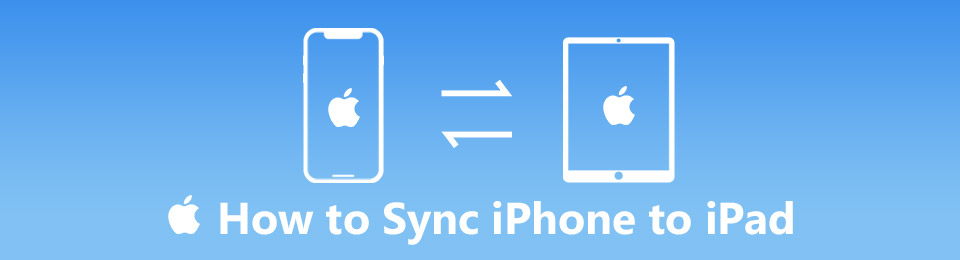
Honestamente, o processo de sincronização do iPhone com o iPad é um pouco difícil. Principalmente se você não conhece o processo, pode ficar confuso sobre o procedimento. Não se preocupe. Este artigo irá ajudá-lo a tornar isso rápido e fácil. Ele mostrará 5 métodos diferentes, incluindo o melhor software de transferência para iOS. Ir em frente.

Lista de guias
- Parte 1. Como Sincronizar iPhone com iPad com FoneTrans para iOS
- Parte 2. Como sincronizar o iPhone com o iPad via iTunes
- Parte 3. Como sincronizar o iPhone com o iPad com o Finder
- Parte 4. Como sincronizar o iPhone com o iPad usando o backup do iCloud
- Parte 5. Como sincronizar iPhone com iPad com AirDrop
- Parte 6. Perguntas frequentes sobre como sincronizar o iPhone com o iPad
Parte 1. Como Sincronizar iPhone com iPad com FoneTrans para iOS
FoneTrans para iOS é uma ferramenta flexível para sincronizar arquivos por causa de seus excelentes recursos. Você pode transferir dados do iOS para o computador, iOS para iOS, computador para iOS, iTunes para iOS e iTunes para computador. Ele suporta vários dados, como fotos, vídeos, contatos, mensagens, documentos, etc. Outra vantagem deste software é que ele preservará os dados originais antes, durante e depois do processo de transferência. Também os protege de serem corrompidos e apagados.
Com o FoneTrans para iOS, você desfrutará da liberdade de transferir seus dados do iPhone para o computador. Você pode não só transferir mensagens de texto do iPhone para o computador, mas também fotos, vídeos e contatos podem ser movidos para o PC facilmente.
- Transfira fotos, vídeos, contatos, WhatsApp e mais dados com facilidade.
- Visualize os dados antes de transferir.
- iPhone, iPad e iPod touch estão disponíveis.
Além disso, você pode gerenciar seus arquivos com apenas alguns cliques. Quer usar este fantástico FoneTrans para iOS sincronizar o iPhone com o iPad? Abaixo estão as etapas.
Passo 1Obtenha a melhor ferramenta de transferência do iOS clicando no Download grátis botão. Está na descrição do software. Depois disso, configure-o em seu computador para fazer o download e iniciá-lo instantaneamente.
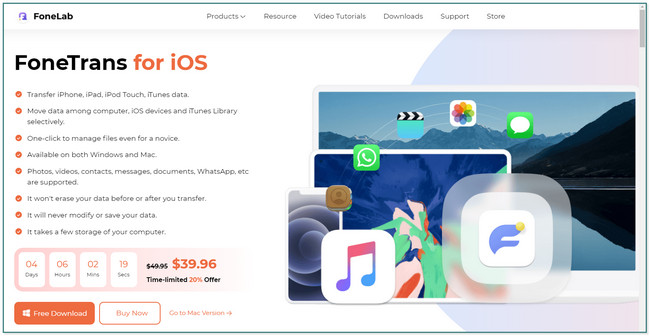
Passo 2O software solicitará e exigirá que você conecte o iPhone e o iPad ao computador. Você pode usar um cabo para fazer isso.
Nota: Se o seu computador não reconhecer o telefone ou cabo, clique no botão O dispositivo está conectado, mas não pode ser reconhecido botão na parte inferior do software. Nesse caso, a ferramenta mostrará um guia sobre como corrigi-lo.
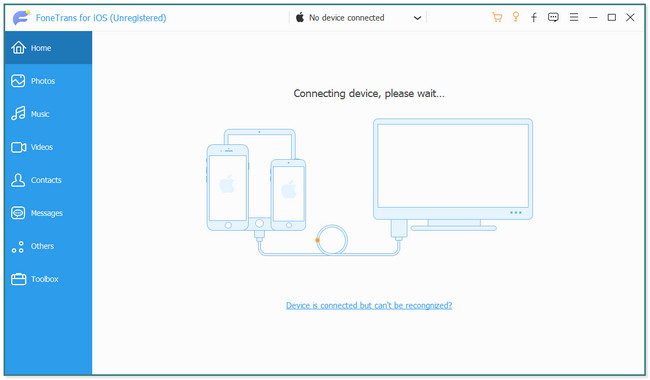
Passo 3Depois de conectar com sucesso os dois telefones ao computador, você verá o nome do seu iPhone na tela. Depois disso, selecione os dados que deseja sincronizar ou transferir do telefone para o tablet. Seria melhor localizá-los antes de prosseguir para a próxima etapa ou procedimento.

Passo 4Se tiver dificuldade em localizar os arquivos, você pode filtrá-los ou organizá-los clicando no botão Datas no lado direito da ferramenta. Depois disso, marque as caixas no lado direito do arquivo. Mais tarde, clique no dispositivo iPad na parte superior do software. Aguarde o software sincronizar os dados do iPhone para o iPad. Após o processo, desconecte o iPhone e o iPad do computador.
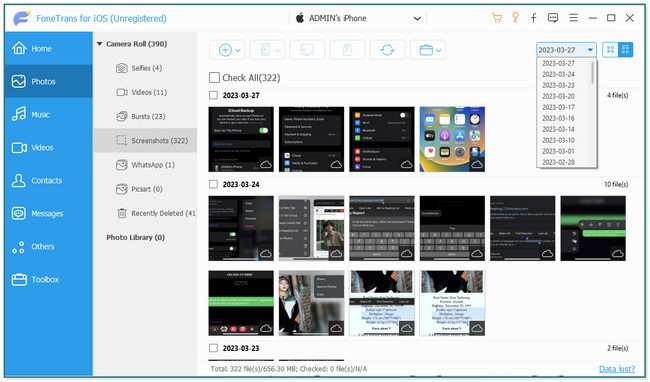
Além desta ferramenta fantástica, você pode usar outros métodos diferentes. Por favor, role para baixo.
Com o FoneTrans para iOS, você desfrutará da liberdade de transferir seus dados do iPhone para o computador. Você pode não só transferir mensagens de texto do iPhone para o computador, mas também fotos, vídeos e contatos podem ser movidos para o PC facilmente.
- Transfira fotos, vídeos, contatos, WhatsApp e mais dados com facilidade.
- Visualize os dados antes de transferir.
- iPhone, iPad e iPod touch estão disponíveis.
Parte 2. Como sincronizar o iPhone com o iPad via iTunes
O iTunes é conhecido por baixar e gerenciar arquivos de áudio e vídeo. Além disso, você pode reproduzir e comprar músicas, mas precisa pagar uma assinatura para downloads ilimitados. Além disso, você também pode converter músicas usando este aplicativo. Ele suporta MP4, MOV, M4V e muitos outros formatos de áudio. Você também deve observar que o iTunes foi substituído no macOS mais recente. Não se preocupe. Você ainda pode usá-lo em sistemas operacionais macOS e Windows anteriores.
De qualquer forma, você quer usar o iTunes para sincronizar o iPhone com o iPad? Você pode seguir as etapas detalhadas e fáceis abaixo para evitar erros no processo. Rolar para baixo.
Passo 1No seu computador, abra o iTunes e conecte seu iPhone a ele. Você pode usar um cabo USB. você vai ver o iPhone or telefone ícone no canto superior esquerdo da interface principal. Tudo o que você precisa fazer é clicar nele.
Passo 2Localize o Configurações no lado esquerdo da ferramenta. Depois disso, você deve clicar e escolher todos os dados que deseja sincronizar usando o iTunes. Você pode adicionar os arquivos marcando a caixa ou ícone de círculo no lado esquerdo. Depois disso, clique no Aplicar or sincronização botão. Desconecte o iPhone e sincronize os dados do iTunes com o iPad.
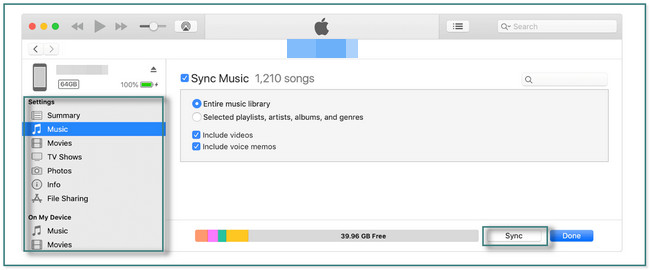
Parte 3. Como sincronizar o iPhone com o iPad com o Finder
Na maioria das vezes, o Finder é usado para procurar os arquivos no seu Mac. Além disso, substituiu o iTunes no macOS Catalina e posterior. Nesse caso, você pode usá-lo para sincronizar facilmente os dados do seu iPhone com o iPad.
Deseja usar o Finder para sincronizar o iPhone com o iPad? Abaixo estão as etapas detalhadas. Ir em frente.
Passo 1Lançar o em destaque ícone no seu Mac. Depois disso, você precisa conectar o iPhone a ele para que o Mac possa acessar seu telefone usando um cabo USB. Mais tarde, você verá o nome do iPhone no lado esquerdo do Finder. Seria melhor tocar no Confie neste dispositivo no seu telefone para permitir que o computador acesse os dados do seu telefone.
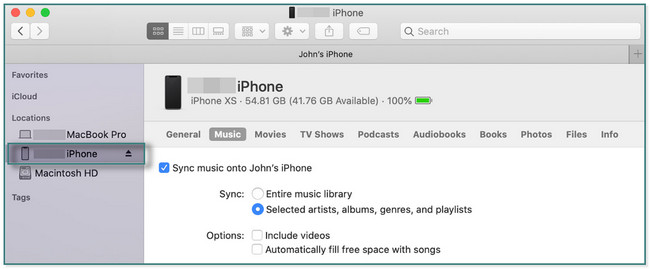
Passo 2Abaixo do nome do telefone, você verá os dados acessados. Você precisa clicar em cada um e adicioná-los ao processo de sincronização marcando o círculo or caixa ícone no lado esquerdo. Depois disso, clique no Aplicar botão no canto inferior direito do Finder. Você também pode clicar no sincronização botão. Depois disso, desconecte o iPhone do Mac e sincronize os dados com o seu iPad conectando o iPad ao Mac.
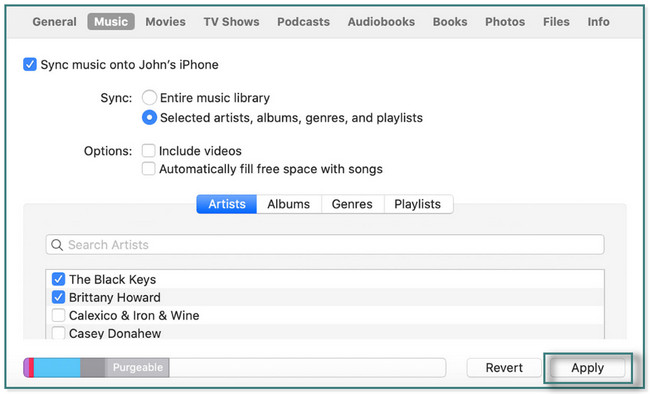
Parte 4. Como sincronizar o iPhone com o iPad usando o backup do iCloud
O iCloud permite que você faça backup de seus arquivos para copiar as informações do seu dispositivo, como iPhone, iPad e muito mais. Inclui dados de aplicativos, configurações do dispositivo, fotos, vídeos etc. backups de seus arquivos e os mantém atualizados em todos os seus dispositivos. O bom desse serviço em nuvem é que ele permite que você use 5 GB de armazenamento gratuitamente. Mas se você quiser exceder isso, precisará pagar uma assinatura dependendo do armazenamento que deseja ter. Além disso, às vezes, o processo de sincronização é prolongado e custará muito tempo. Você quer usar isso para sincronizar o iPhone com o iPad? Rolar para baixo.
Passo 1Em seu telefone, você precisa localizar o Configurações or Acessorios ícone. Depois disso, toque no nome da conta com a qual você fez login no telefone. Dentro dele, role para baixo até ver o iCloud ícone. Toque nele e você verá muitas opções para o seu iCloud.
Passo 2Localize o Apps usando o iCloud seção. Depois disso, escolha o iCloud unidade seção tocando-a na interface principal. Mais tarde, você verá outras opções para o iCloud unidade seção.
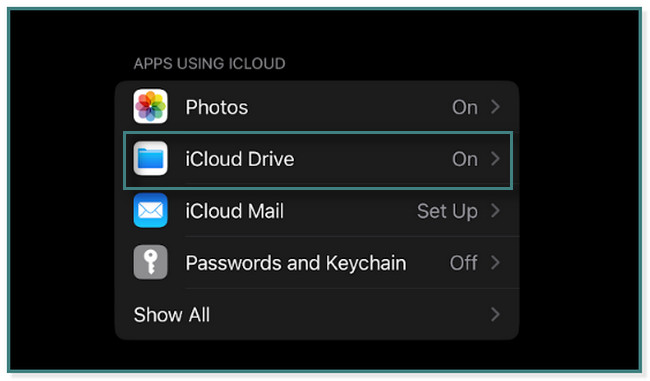
Passo 3Dentro do iCloud Drive, você verá a opção de sincronizar seus dados. Tudo o que você precisa fazer é deslizar o Sincronize este iPhone controle deslizante para a direita. Nesse caso, você sincronizará os dados do iPhone com a unidade de nuvem. Depois disso, você deve fazer login na mesma conta do iCloud no tablet. Você só precisa entrar na mesma conta do iCloud no iPad para acessar os mesmos dados do seu iPhone.
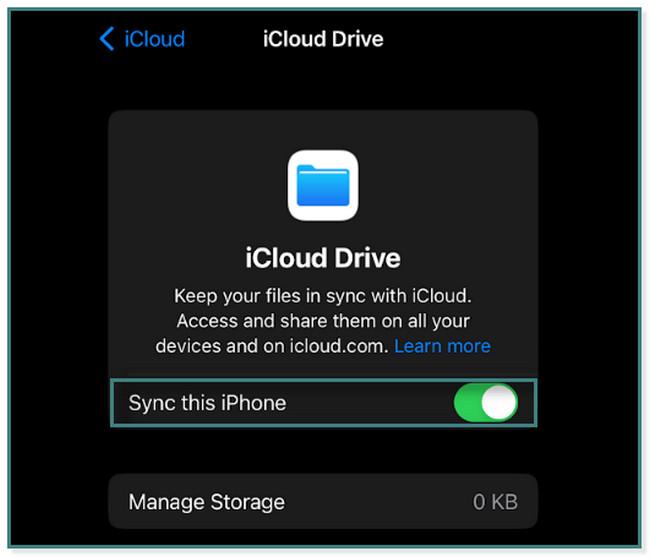
Com o FoneTrans para iOS, você desfrutará da liberdade de transferir seus dados do iPhone para o computador. Você pode não só transferir mensagens de texto do iPhone para o computador, mas também fotos, vídeos e contatos podem ser movidos para o PC facilmente.
- Transfira fotos, vídeos, contatos, WhatsApp e mais dados com facilidade.
- Visualize os dados antes de transferir.
- iPhone, iPad e iPod touch estão disponíveis.
Parte 5. Como sincronizar iPhone com iPad com AirDrop
AirDrop é usado para compartilhar e receber arquivos em dispositivos Apple. Ele suporta vários dados, como fotos, documentos, vídeos e muito mais. Você também pode usar este aplicativo para sincronizar o iPhone com o iPad sem um computador. Ele permite que você transfira arquivos sem fio usando redes Wi-Fi e Bluetooth. Além disso, enviará seus arquivos rapidamente, dependendo do tamanho dos arquivos. Mas, às vezes, você encontrará onde não pode procurar outros usuários porque o AirDrop não está funcionando corretamente. Você pode reiniciar o telefone se isso acontecer.
De qualquer forma, você quer usá-lo para sincronizar o iPhone com o iPad? Ir em frente.
Passo 1Vá para os dados que deseja sincronizar ou transferir para o seu tablet. Depois disso, escolha o Airdrop ícone sob esses dados.
Passo 2Os usuários visíveis e disponíveis aparecerão sob o AirDrop uma cópia seção. Você só precisa localizar o usuário para quem deseja enviar os dados.
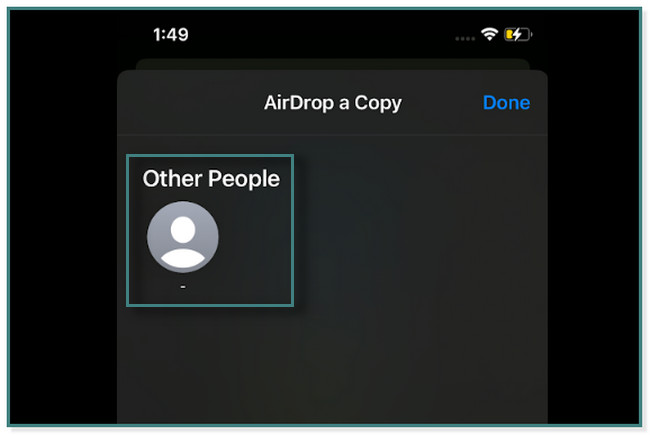
Passo 3Ligar Airdrop no seu iPad. Você só precisa conectá-lo à mesma rede do seu iPhone. Ligue também o seu Bluetooth. Toque Recebimento. Assim que o processo de transferência estiver concluído, o ícone Enviado abaixo dele será exibido. Depois disso, toque no Pronto botão.
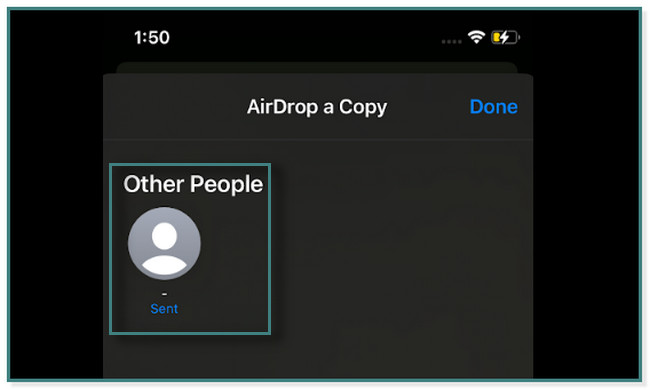
Parte 6. Perguntas frequentes sobre como sincronizar o iPhone com o iPad
1. Por que meu iPhone não sincroniza?
Depende de como você sincroniza seu iPhone. Isso pode acontecer quando um arquivo no seu dispositivo Mac, iOS ou iPadOS está bloqueado. Ou sua conexão com a Internet é ruim ou incapaz. Além disso, verifique a conta do iCloud conectada em todos os seus dispositivos Apple. Os dados não serão sincronizados se as contas não forem iguais.
2. Como redefinir as configurações de sincronização do meu iPhone?
Você pode redefinir as configurações do iPhone no seu celular. Tudo o que você precisa fazer é localizar o Configurações aplicativo. Depois disso, localize o Geral ícone. Toque em Transferir ou redefinir o iPhonee selecione o Reset All Settings botão.
Com o FoneTrans para iOS, você desfrutará da liberdade de transferir seus dados do iPhone para o computador. Você pode não só transferir mensagens de texto do iPhone para o computador, mas também fotos, vídeos e contatos podem ser movidos para o PC facilmente.
- Transfira fotos, vídeos, contatos, WhatsApp e mais dados com facilidade.
- Visualize os dados antes de transferir.
- iPhone, iPad e iPod touch estão disponíveis.
Este post contém a melhor ferramenta de transferência do iOS chamada FoneTrans para iOS. Ele inclui outros métodos fáceis para sincronizar o iPhone com o iPad. Baixe o software agora!
Abaixo está um tutorial em vídeo para referência.


